联想怎么进入bios界面,小编告诉你进入联想电脑怎么进入bios界面
分类:U盘教程 发布时间:2017-11-28 13:00:00
bios是一组固化到计算机内主板上一个ROM芯片上的程序,它保存着计算机最重要的基本输入输出的程序、开机后自检程序和系统自启动程序,它可从CMOS中读写系统设置的具体信息。当我们出现一些问题时,可能需要进入bios进行操作设置,那么如何去设置呢?下面,小编就来跟大家说说联想进入bios界面的方法。
现在市场上的笔记本品牌众多,不同的笔记本进入bios的热键也是不同,作为当前最受欢迎的电脑品牌联想,用户想必不少,那么联想电脑的用户要进入bios模式的话,应该如何进入bios呢,可能很多的联想小伙伴们不知道,下面小编就来给联想用户介绍进入bios的操作方法。
联想怎么进入bios界面
开机以后快速的按【FN+F2】组合键。按一下放一下,直到BIOS出现才松开。
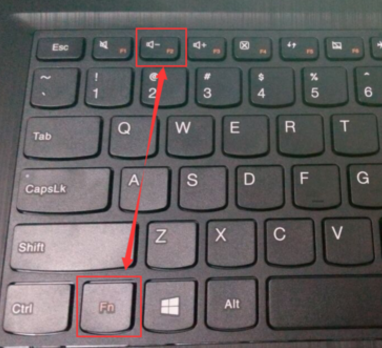
系统设置系统软件图解1
这就是联想的BIOS的界面。可以在这里进行设置你想要的功能。
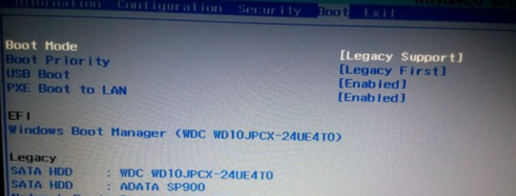
系统设置系统软件图解2
方法二:
在接电源的附近就有一个小小的按钮。电脑在关机的状态下,接下这个小按钮,电脑就会启动.

联想系统软件图解3
启动以后,就会看到如下图所示的界面
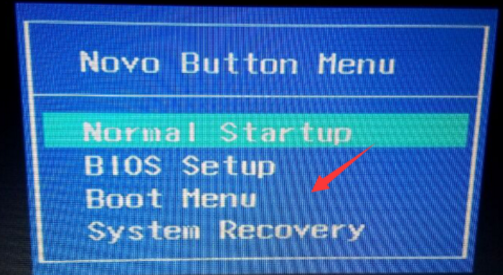
bios系统软件图解4
再然后你使用键盘的上下按钮把光标移动到【BIOS Setup】再按一下回车。
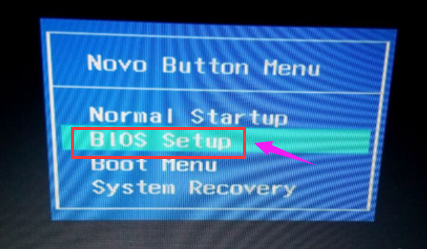
电脑系统软件图解5
此时看到的就是联想G50 BIOS的界面。
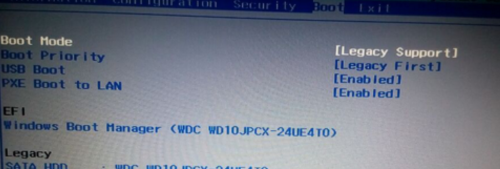
联想系统软件图解6
以上就是联想进入bios界面的操作方法了。






 立即下载
立即下载







 魔法猪一健重装系统win10
魔法猪一健重装系统win10
 装机吧重装系统win10
装机吧重装系统win10
 系统之家一键重装
系统之家一键重装
 小白重装win10
小白重装win10
 杜特门窗管家 v1.2.31 官方版 - 专业的门窗管理工具,提升您的家居安全
杜特门窗管家 v1.2.31 官方版 - 专业的门窗管理工具,提升您的家居安全 免费下载DreamPlan(房屋设计软件) v6.80,打造梦想家园
免费下载DreamPlan(房屋设计软件) v6.80,打造梦想家园 全新升级!门窗天使 v2021官方版,保护您的家居安全
全新升级!门窗天使 v2021官方版,保护您的家居安全 创想3D家居设计 v2.0.0全新升级版,打造您的梦想家居
创想3D家居设计 v2.0.0全新升级版,打造您的梦想家居 全新升级!三维家3D云设计软件v2.2.0,打造您的梦想家园!
全新升级!三维家3D云设计软件v2.2.0,打造您的梦想家园! 全新升级!Sweet Home 3D官方版v7.0.2,打造梦想家园的室内装潢设计软件
全新升级!Sweet Home 3D官方版v7.0.2,打造梦想家园的室内装潢设计软件 优化后的标题
优化后的标题 最新版躺平设
最新版躺平设 每平每屋设计
每平每屋设计 [pCon planne
[pCon planne Ehome室内设
Ehome室内设 家居设计软件
家居设计软件 微信公众号
微信公众号

 抖音号
抖音号

 联系我们
联系我们
 常见问题
常见问题



